Χρησιμοποιήστε την εργασία για την μεταφορά των δεδομένων από το ΚΕΦΑΛΑΙΟ στο Capital.
Αρχικά στο ΚΕΦΑΛΑΙΟ θα πρέπει να γίνουν οι παρακάτω έλεγχοι:
Από το ΚΕΦΑΛΑΙΟ ΔΕΝ μεταφέρονται τα serial numbers των ειδών και τα σχετικά έγγραφα (σε όλα τα αρχεία).
Στο Capital θα πρέπει να δημιουργηθεί νέα εταιρία – χρήση για την τελευταία χρήση που υπάρχει στο ΚΕΦΑΛΑΙΟ.
Αν θεωρήσουμε ότι η τρέχουσα χρήση του ΚΕΦΑΛΑΙΟ είναι 01/01/2019 – 31/12/2019 τότε, στο Capital μέσω της εργασίας (Οργάνωση – Εταιρίες / Χρήσεις – Δημιουργία νέας εταιρίας – χρήσης), δημιουργούμε μία νέα εταιρία και χρήση με ημερομηνία έναρξης την 1/1/2019.
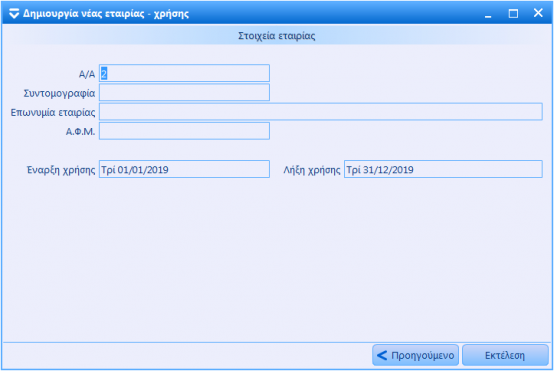
Aν θελήσουμε να μεταφέρουμε στο Capital και προηγούμενες χρήσεις από το ΚΕΦΑΛΑΙΟ π.χ. από το 2018 έως το 2016, μέσω της ίδιας εργασίας (Οργάνωση – Εταιρίες / Χρήσεις – Δημιουργία νέας εταιρίας – χρήσης), επιλέγουμε την δημιουργία «Νέας χρήσης» στην τρέχουσα εταιρία δηλώνοντας αυτή την φορά την ημερομηνία έναρξης και λήξης της κάθε χρήσης.

Συνεχίζουμε μέσω της εργασίας (Οργάνωση – Εταιρίες/Χρήσεις – Οριακές ημερομηνίες) για να ορίσουμε ως οριακή ημερομηνία την 31/12 της προηγούμενης χρήσης από αυτή που δημιουργούμε π.χ. αν για την χρήση του 2019 ορίζουμε την 31/12/2018.
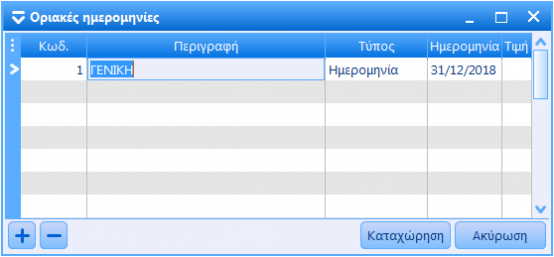
Για να ξεκινήσει το migration μεταβαίνουμε στην εργασία (Οργάνωση – Εταιρίες/Χρήσεις – Data migration – Από ΚΕΦΑΛΑΙΟ ERP). Στην πρώτη της εργασίας συμπληρώνετε στοιχεία που αφορούν την εγκατάσταση του ΚΕΦΑΛΑΙΟΥ.
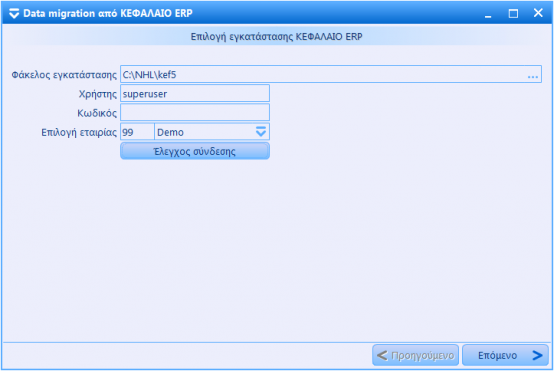
Επιλέξτε «Έλεγχο σύνδεσης» και στην συνέχεια «Επόμενο».
Η επόμενη οθόνη «Αντιστοιχήσεις» αναφέρεται στην αντιστοίχηση κάποιων δεδομένων του ΚΕΦΑΛΑΙΟΥ με αυτά στο Capital. Επίσης, εδώ καθορίζετε και τι θα μεταφερθεί.
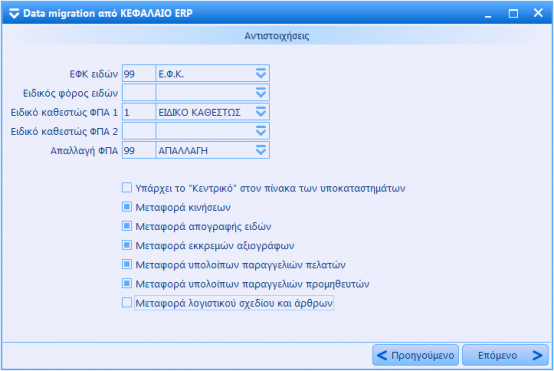
Σημειώσεις
Στην σελίδα «Αντιστοίχιση λογιστικών κατηγοριών ειδών» που απεικονίζεται παρακάτω η συμπλήρωση των πεδίων δεν είναι υποχρεωτική.
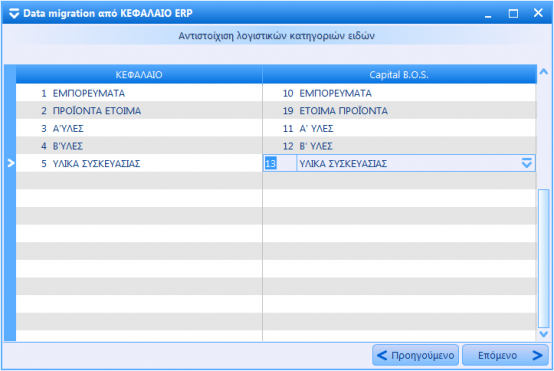
Αντιθέτως, η αντιστοίχηση των κινήσεων αποθήκης, υπηρεσιών, πελατών, προμηθευτών, και παραγγελιών είναι υποχρεωτική. Στην στήλη «ΚΕΦΑΛΑΙΟ» εμφανίζονται οι κωδικοί κίνησης που έχουν χρησιμοποιηθεί. Στην στήλη «Capital B.O.S» εισάγετε τον κωδικό κίνησης που αντιστοιχεί σ’ αυτόν του ΚΕΦΑΛΑΙΟ. Αν το παραστατικό που επιλέξατε δεν είναι συμβατό, η εφαρμογή εμφανίζει σχετικό μήνυμα.
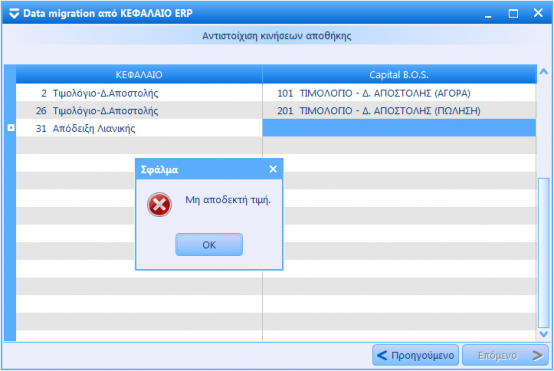
Επίσης, δεν είναι υποχρεωτική η αντιστοίχηση των αξιογράφων και των άρθρων λογιστικής.
Μετά την ολοκλήρωση της μεταφοράς των δεδομένων προκύπτει ένα αρχείο .log με την αναφορά στις εργασίες που εκτελέστηκαν και τυχόν προβλήματα που προέκυψαν. Το αρχείο αποθηκεύεται στον τοπικό δίσκο, στο φάκελο «C:\ProgramData\Capital\LogFiles».
Expert mode
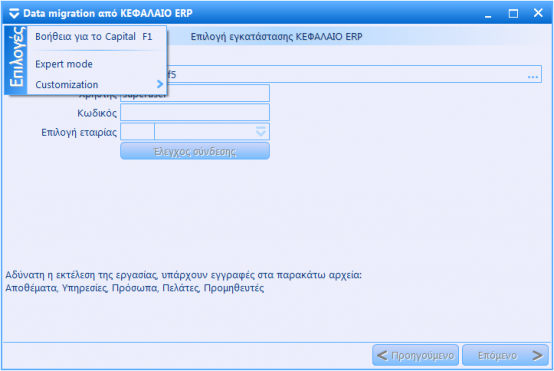
Αν χρειαστεί να επαναληφθεί ή να γίνει επιλεκτική μεταφορά δεδομένων, στις έμμεσες εργασίες [F10] υπάρχει η επιλογή «Expert mode». Προτείνεται η διαγραφή στο Capital εγγραφών για τις οποίες θα επαναληφθεί η μεταφορά από το ΚΕΦΑΛΑΙΟ.
Αν ενεργοποιηθεί το «Expert mode» δεν γίνονται έλεγχοι ούτε για τον αν έχουν αντιστοιχηθεί όλοι οι κωδικοί κίνησης του ΚΕΦΑΛΑΙΟΥ, ούτε για τις παραμέτρους που πρέπει να έχουν αυτοί που θα αντιστοιχηθούν.
Έτσι, αν για κάποια κίνηση του ΚΕΦΑΛΑΙΟΥ που ενημερώνει αξίες και ποσότητες δεν υπάρχει η αντίστοιχη στο Capital μπορείτε, ξεκινώντας την διαδικασία του data migration με expert mode, αρχικά να αντιστοιχίσετε την κίνηση του ΚΕΦΑΛΑΙΟY με κάποια που να ενημερώνει μόνο αξίες στο Capital και στην συνέχεια ξανακάνοντας data migration επιλέγουμε πάλι την ίδια κίνηση του ΚΕΦΑΛΑΙΟΥ και την αντιστοιχίζουμε με κάποια που ενημερώνει μόνο ποσότητες στο Capital.
Σημείωση
Στο Capital μεταφέρονται μόνο οι κωδικοί κίνησης που έχουν αντιστοιχηθεί. Αν υπάρχουν κύρια αρχεία με εγγραφές (περισσότερες από μία), τότε το data migration παρακάμπτει τα στάδια με τις παραμέτρους, τους βοηθητικούς πίνακες και τα κύρια αρχεία, και προχωρά κατευθείαν σε κινήσεις και παραστατικά.

